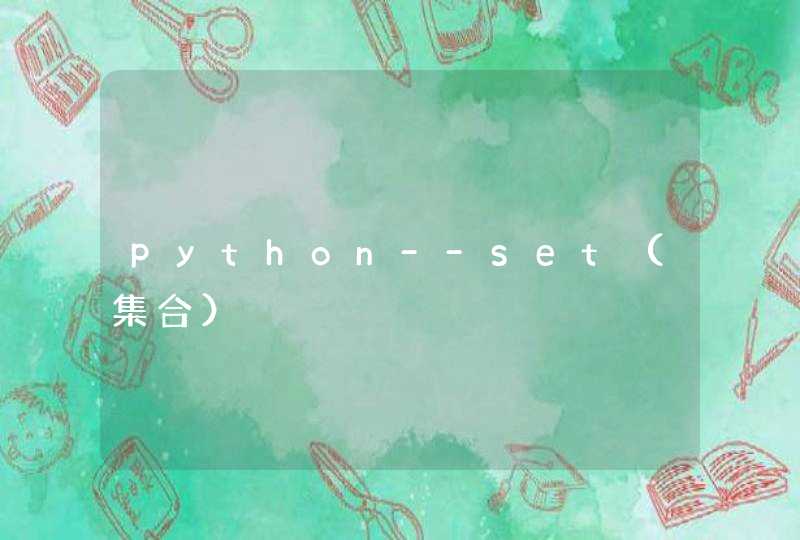cat /etc/redhat-release: 查看服务器系统版本
wget https://mirrors.tuna.tsinghua.edu.cn/CRAN/src/base/R-3/R-3.6.1.tar.gz
checking for rl_callback_read_char in -lreadline... no
configure: error: --with-readline=yes (default) and headers/libs are not available
configure: WARNING: you cannot build info or HTML versions of the R manuals
configure: WARNING: you cannot build PDF versions of the R manuals
configure: WARNING: you cannot build PDF versions of vignettes and help pages
6.安装
make
make install
安装成功!
R #在命令行直接输入“R”即可进入R 编辑。
q() ##退出R编辑
7.安装R-studio-server
wget https://download2.rstudio.org/server/centos6/x86_64/rstudio-server-rhel-1.2.1335-x86_64.rpm
yum install rstudio-server-rhel-1.2.1335-x86_64.rpm
8.R-studio-server的一些命令
rstudio-server start ##启动 rstudio
rstudio-server stop ## 关闭rstudio
rstudio-server status ## 查看rstudio 运行状态
运行rstudio-server status出现 “Active: active (running) ” 表示rstudio 已启动
rstudio-server verify-installation ## 查看rstudio 安装错误
rstudio-server restart ##重启
ifconfig ##查看服务器ip地址。
查看运行中R进程
rstudio-server active-sessions
指定PID,停止运行中的R进程
rstudio-server suspend-session <pid>
停止所有运行中的R进程
rstudio-server suspend-all
强制停止运行中的R进程,优先级最高,立刻执行
rstudio-server force-suspend-session <pid>
rstudio-server force-suspend-all
RStudio Server临时下线,不允许web访问,并给用户友好提示
rstudio-server offline
RStudio Server临时上线
rstudio-server online
8.rstudio-server系统设置
主要有两个配置文件,默认文件不存在(非必要,可不做修改)
/etc/rstudio/rserver.conf
/etc/rstudio/rsession.conf
vi /etc/rstudio/rserver.conf
www-port=8080#监听端口,默认是8787,可以不做修改
www-address=127.0.0.0#允许访问的IP地址,默认0.0.0.0
rstudio-server restart
vi /etc/rstudio/rsession.conf
session-timeout-minutes=30#会话超时时间
r-cran-repos= http://ftp.ctex.org/mirrors/CRAN #CRAN资源库
rsession-which-r=/usr/local/bin/R ## 如果非root安装,更改R所在目录。
9.通过浏览器连接Rstudio-server
直接打开浏览器,输入http://<服务器ip>:8787 ## 如果修改过rserver.conf文件,后面的8787端口改为相应的端口即可。
这里需要我们输入用户名和密码。关于用户名有2点注意事项:
(1).不允许使用system 用户登陆,即用户ids小于100的用户。只能用普通用户登录
(2).用户的认证可以使用RSA。
如果没有普通用户,可以添加:
useradd newname # 添加一个名为newname的用户
passwd newname###给新用户newname 设置密码,密码需是复杂密码,否则可能通不过。
usermod -G happy newname ####将新用户newname添加到happy 用户组中,
在用useradd添加用户之后,在默认的情况下,该账号是暂时被封锁的, 也就是说,该账号是无法登录,须要用passwd命令来给新创建的用户设置密码之后才可以使用。
10可能存在的问题
10.1如果你的rstudio-server没有启动 很大程度是安装有误,这里我将我遇到的错误分享出来
rstudio-server verify-installation
There is a libR.so in /usr/lib/R/lib, but (weirdly) ls -l reveals that
it dates from the my previous install of R-3.5.1 for which I did not
configure with --enable-R-shlib.
这里就提到无法找到libR.so文件,原因是配置R语言文件时,没有加参数--enable-R-shlib.
这就必须要重新安装R语言。使用make uninstall 删除之前的安装,最好也删除R-3.6.1所在的文件夹,用“rm -r -f R-3.6.1".
使用rm 命令 -r 参数表示全部删除, -f 参数表示强制删除,不会提醒。 同时使用这两个参数要小心。
10.2 普通用户无法启动rstudio-server
sudo rstudio-server start## 以管理员方式执行命令
这时会需要输入密码并提示
xxx is not in the sudoers file.This incident will be reported.
如果不想出现上面的提示,就是给该用户提高权限,添加用户使用sudo的权利。
su root ###切换到root用户,如果有root权限的话。
chmod u+w /etc/sudoers ###添加sudo文件的写权限
vi /etc/sudoers ###编辑sudoers文件,添加权限。
找到这行 root ALL=(ALL) ALL,在他下面添加xxx ALL=(ALL) ALL (这里的xxx是你的用户名)
youuserALL=(ALL)ALL
%youuser ALL=(ALL)ALL
youuserALL=(ALL)NOPASSWD: ALL
%youuser ALL=(ALL)NOPASSWD: ALL
chmod u-w /etc/sudoers ##撤销sudoers文件写权限
服务端配置:1、(SQL2005、SQL2008):
开始-->程序-->Microsoft SQL Server 2008(或2005)-->配置工具-->SQL Server 配置管理器-->SQL Server网络配置-->MSSQLSERVER(这个名称以具体实例名为准) 的协议-->TCP/IP-->右键-->启用。
2、SQL2005:
开始-->程序-->Microsoft SQL Server 2005-->配置工具-->SQL Server 2005外围应用配置器-->服务和连接的外围应用配置器-->Database Engine -->远程连接,选择本地连接和远程连接并选上同时使用Tcp/Ip和named pipes。
SQL2008:
打开SQLServer Management Studio-->在左边[对象资源管理器]中选择第一项(主数据库引擎)-->右键-->方面-->在方面的下拉列表中选择[外围应用配置器]-->将RemoteDacEnable置为True.(这一步很关键)
Express:
如果XP有开防火墙,在例外里面要加入以下两个程序:
C:/Program Files/Microsoft SQL Server/MSSQL.1/MSSQL/Binn/sqlservr.exe,
C:/Program Files/Microsoft SQL Server/90/Shared/sqlbrowser.exe
3、开始-->程序-->Microsoft SQL Server 2008(或2005)-->配置工具-->SQL Server 配置管理器-->SQL Server 服务-->右击SQLServer(MSSQLSERVER) (注:括号内以具体实例名为准)-->重新启动
4、服务器端开启sa用户。开始 ->程序->Microsoft SQL Server 2008 ->Microsoft SQL Server Management Studio->主数据库引擎 ->安全性 ->登录名->sa,设置密码。
客户端配置:
5、客户端连接数据库选择:开始->程序 ->Microsoft SQLServer 2008 ->SQL Server Management Studio。
在客户端登陆服务器端数据库。
服务器名称:改为需要连接的数据库服务器的服务名,一般为该服务器的机器名;
身份验证:选择“SQLServer 身份验证”,现服务器的服务名为:“XP-201112021040”;
登录名:使用“sa”用户登录;
密码:“scisoft”;
6、登录进入SQLServer服务器后,展开“数据库”项,其中“edms”即为EDMS系统使用的数据库。
一.准备安装所需要的软件:1.VMware虚拟机的下载和安装在我的博客中已经提到,这里就不再详细阐述。
2.下载一个redhat,因为redhat已经商业化了,推荐大家使用centos,如果自己有合适的linux安装版本,可以不使用这个。
二.在VMware虚拟机为RedHat Linux创建新的虚拟机 :
1.打开虚拟机,选择新建虚拟机:
2.选择自定义(这里选择典型可能会在安装过程中出现一个硬件找不到的错误,所以推荐选择自定义),然后点下一步:
3 作系统选择linux,版本不用修改:
4.命名,并选择虚拟操作系统的存放位置(位置所在硬盘空间最好大于5G):
5.给虚拟机分配内存(这个自己看情况,我的电脑内存是512,给虚拟机分配了256)
6.选择虚拟机网络类型(推荐使用桥接网络)
7.选择磁盘类型,这里选择IDE(这也是第三步选择自定义的原因,因为选择典型的话,系统会自动选择SCSI硬盘,而有的linux,主要是早的linux版本,不能使用SCSI硬盘,所以才会出现没有发现硬盘的错误)
8.指定磁盘容量(推荐大小为8g,基本够用了)
二、安装linux系统就很简单了,网上也有很多的教程。虚拟机和真实服务器基本么有什么差别。
三、linux下安装程序
1.yum 安装 直接敲yum install 后面跟软件名称,linux系统会自动到yum源上寻找你所要安装的软件,以及它所需要的依赖关系的软件等
2.rpm安装 也是直接敲rpm install后面跟软件名称,系统会到rpm源上寻找软件,但是可能会提示在安装它之前还需要安装其他的软件,yum会直接帮你安装,但是rpm不会,你需要自己安装
3.源码包安装相对于yum和rpm安装。源码包安装比较麻烦,但是它相当于软件的定制版,你可以设定安装目录及安装参数等等,比较自由。